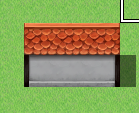Vamos a crear nuestro propio juego ôヮô |Rpg Maker #2|
Creemos Nuestro propio juego con Rpg Maker |Mapeado de exteriores|

| Hola comunidad de Steemit, aquí Hollow, esta vez continuaremos con los post sobre RPG Maker, hoy veremos el mapeado, esta parte es bastante sencilla de entender por lo que no tardare tanto explicando. |
|---|
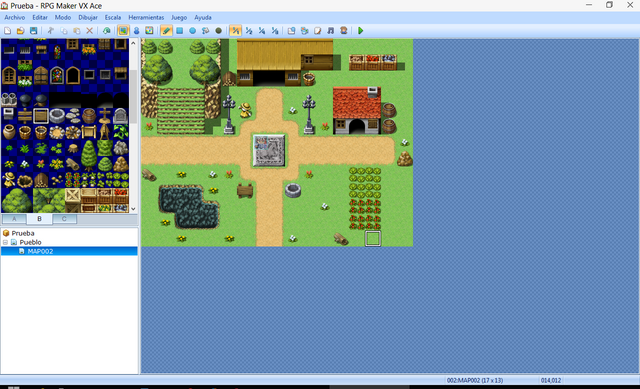
Hoy les enseñare lo básico en el mapeado de exteriores, usaremos este ejemplo es un pueblo pequeño que hice en poco tiempo, no es un gran mapa pero es suficiente para explicar lo básico, entonces empezamos. ~(^з^)-
Primero que nada, antes de crear un mapa hay que cambiar el tipo de mapa en lista de mapas.
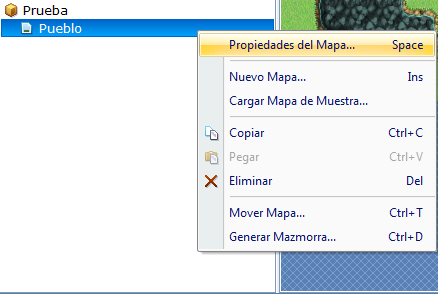
Dando click derecho se abre el menú, el cual tiene varias opciones a usar pero la que más importa ahora es la de "Opciones de mapa", le damos click y nos abrirá esta venta.

Aquí si verán muchas secciones como la de batalla, que aquí es donde se pondrán los enemigos que saldrán en el mapa, la sección de panorama que pone una imagen de fondo para el mapa y la que más nos importa ahora es la sección de propiedades donde se cambiaran el nombre del mapa, las dimensiones, músicas y sonidos y los tilsets estos son los gráficos que usaremos en el mapa este es el usaremos seleccionaremos numero dos los tilestes de exteriores.
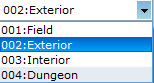
Luego aceptamos y veremos algo así:
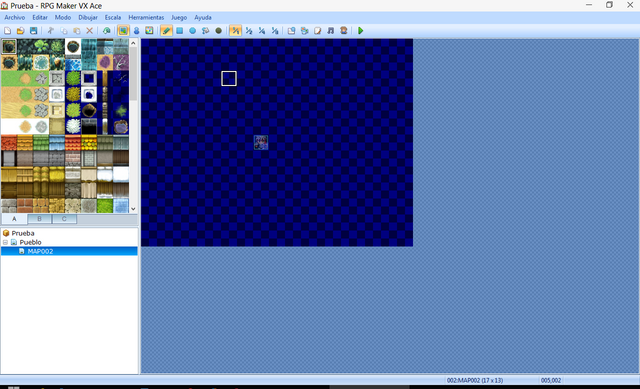
Fíjense que la zona de los tilesets cambio y ahora tiene tres pestañas abajo, esto es todo lo que usaremos para crear el mapa del pueblo, es bastante simple primero crearemos el suelo.

Escogemos esta opción en la barra de herramientas, esta es la opción de llenado, luego en la zona de tilesets seleccionamos el tipo de suelo que usaremos en este caso el césped.
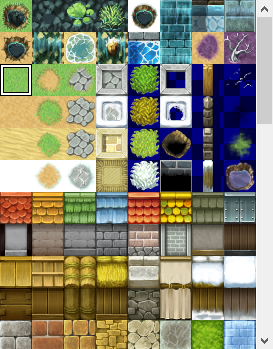
Ahora le damos click en cualquier lado de la pantalla y cambiara los cuadros negros con azules por el césped, quedando así.
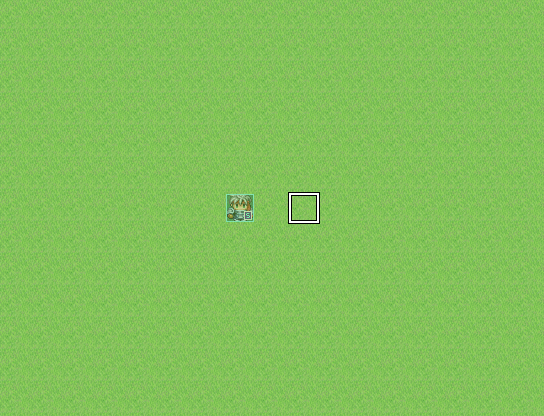
Ahora crearemos el camino seleccionando el lápiz y el bloque de camino con césped.
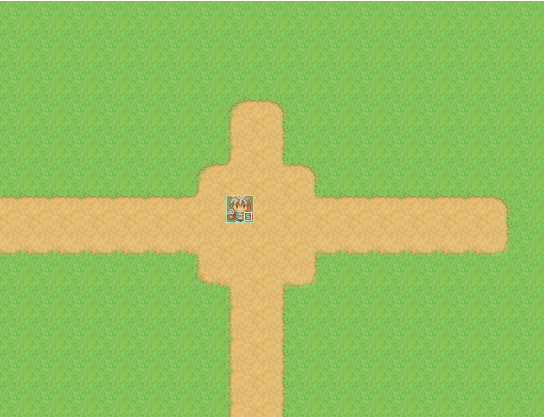
Este es el camino con césped
Bien ahora seguimos con las casas aquí les voy a dar un consejo, en RPG Maker se puede seleccionar dos o más bloque a la vez , esto es bastante útil para las casas, para seleccionar dos bloques solo dejas el click izquierdo presionado y moverse hasta el bloque final.
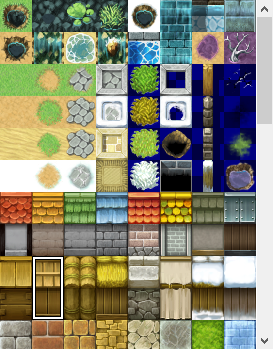
Ahora solo dibujamos la casa, quedando así, destacar que yo pongo otro techo es decir hay dos bloques de techo por cada casa.
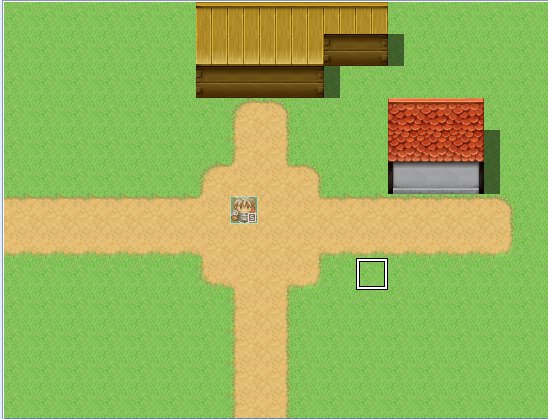
Así se vería con un solo bloque
Seguimos, con el acantilado, usando también la selección múltiple y la opción de cambiar bloques, entonces primero pongamos el acantilado sin escaleras, luego ponemos una a una las escaleras y listo.
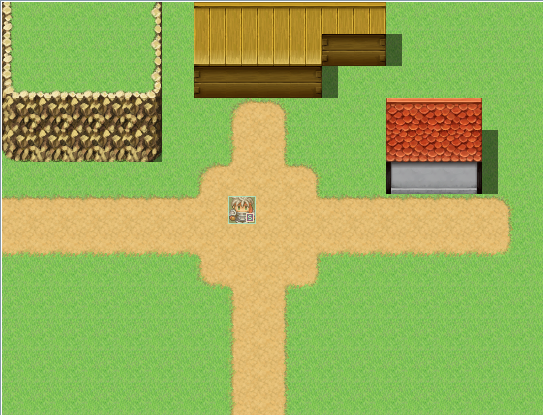 | 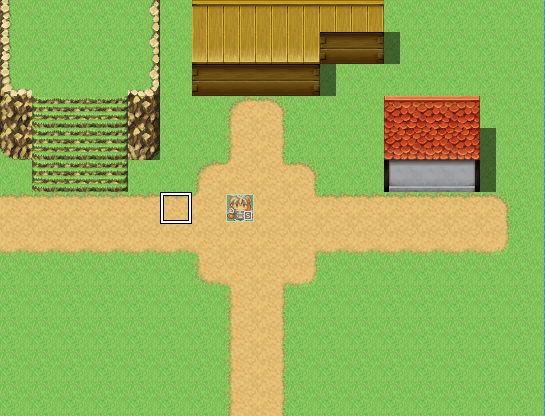 |
|---|
Ahora colocamos el lago exactamente igual que con el camino, con el lápiz y seleccionando el lago.
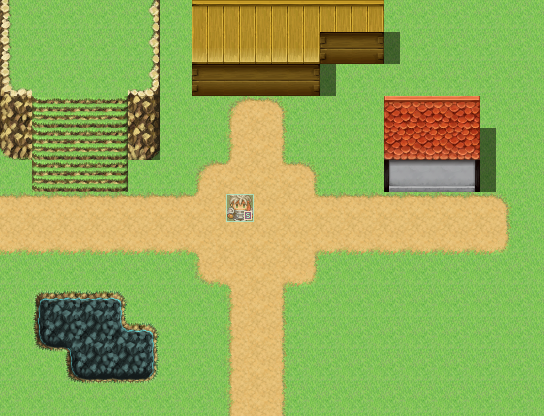
Este es el lago que use
Ya para terminar con la pestaña "A" pondremos la decoración del centro del pueblo.
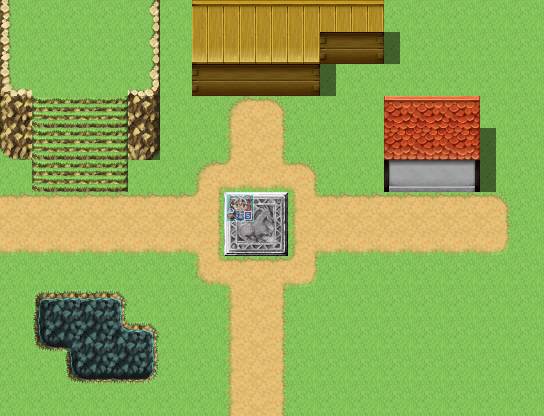
Listo terminamos con la pestaña "A" lo que es la estructura básica del pueblo sin decoraciones, antes de poner las decoración vamos a poner las sombras esto se hace con el lápiz de sombras.
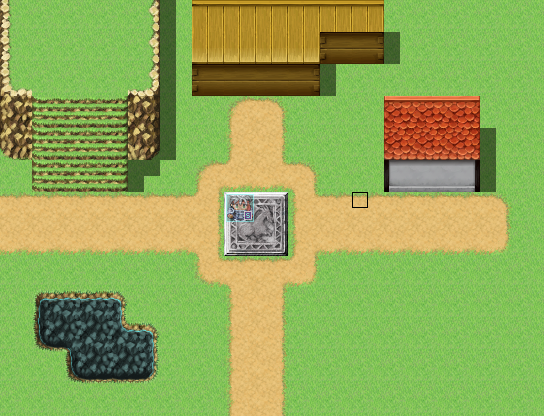
Y ya está la estructura básica con la pestaña "A" ahora pasamos a la "B", esta parte es la más sencilla y se puede hacer como uno quiera, por ello solo voy a explicar lo que contienen la pestaña.
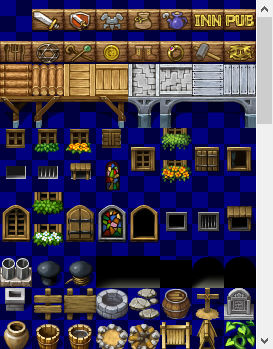
En esta pestaña están las decoraciones del exterior como árboles, cajas, ventanas, puertas, etc. Recomiendo no poner las puertas cerradas si no las abiertas esto es por comodidad, para poner la acción de entrar a las casas, bueno con las decoraciones puestas se vería así.

Listo ya está así se hace un mapa básico de un pueblo, ¿les gusto? espero que sí, bueno ya para finalizar el post les recomiendo crear muchos mapas de lo que quieran, pueden hacer una mazmorra o dungeon, el mapa de una casa, etc. Aunque de todas formas también voy a explicar el mapeado de varias zonas, pero igual lo mejor es que ustedes con su creatividad creen sus propios mapas y así ganaran experiencia, por lo cual no necesitaran que otras personas les explique cómo crear un mapa en específico, si no que ustedes lo podrán plasmar lo más parecido posible a lo que ven en su imaginación.
** Bueno eso es todo, espero que les haya gustado el post, y les fuera útil, déjenme sus opiniones en los comentarios, hasta otra publicación bye, bye **